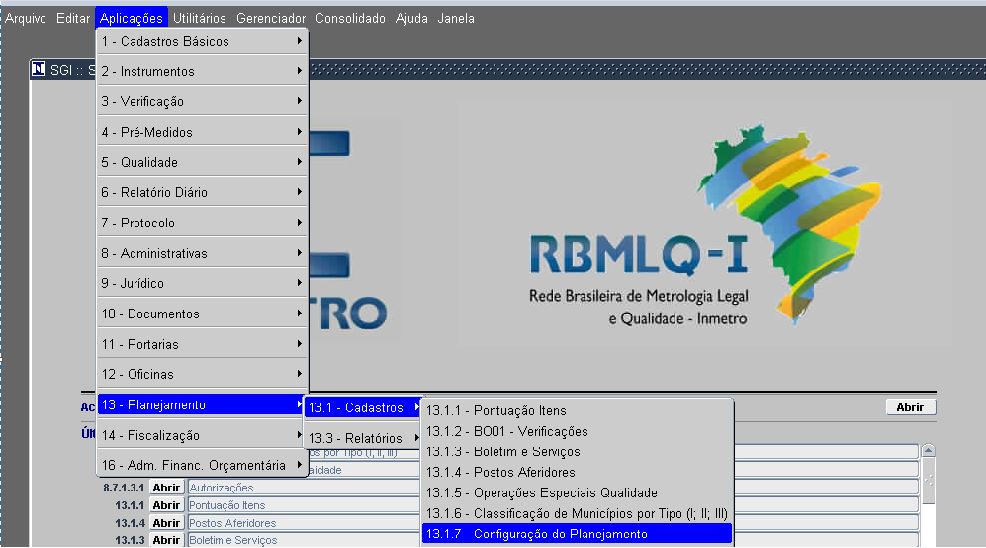Mudanças entre as edições de "13.1.7 - Configuração do Planejamento (PL2073)"
| Linha 18: | Linha 18: | ||
| − | Além da parte principal da tela (grupos de serviço), é possível acessar outros cadastros clicando nos referidos botões: | + | Além da parte principal da tela (grupos de serviço), é possível acessar outros cadastros clicando nos referidos botões:<br> |
* [[#A_Repac|'''Cadastro de Repactuações''']] - permite definir o formato do novo plano de trabalho a ser criado para qualquer órgão vinculado à RBMLQ ou para todos; | * [[#A_Repac|'''Cadastro de Repactuações''']] - permite definir o formato do novo plano de trabalho a ser criado para qualquer órgão vinculado à RBMLQ ou para todos; | ||
| − | |||
* [[#A_Libera|'''Liberações para repactuação''']] – permite definir quais órgãos, períodos e até quando o planejamento estará disponível para cadastros/ajustes; | * [[#A_Libera|'''Liberações para repactuação''']] – permite definir quais órgãos, períodos e até quando o planejamento estará disponível para cadastros/ajustes; | ||
* [[#A_Doc|'''Documentos para planejamento''']] – é a configuração de quais documentos a RBMLQ deverá planejar e de que forma o planejamento agirá com os mesmos; | * [[#A_Doc|'''Documentos para planejamento''']] – é a configuração de quais documentos a RBMLQ deverá planejar e de que forma o planejamento agirá com os mesmos; | ||
| − | * [[#A_DocServ|'''Documentos por serviço''']] – através desta configuração de documentos necessários por serviço que o SGI poderá recomendar/indicar a quantidade necessária de acordo com o que foi planejado em serviços pelo órgão | + | * [[#A_DocServ|'''Documentos por serviço''']] – através desta configuração de documentos necessários por serviço que o SGI poderá recomendar/indicar a quantidade necessária de acordo com o que foi planejado em serviços pelo órgão; |
| + | * [[#A_Outros|'''Cadastro Grupo/Outros''']] – permite cadastrar outros tipos de grupos, sem vínculo com serviços já existentes; | ||
<br> | <br> | ||
A tela de configuração do planejamento é apresentada com visão do grupo de serviços “Balanças rodoferroviária”:<br> | A tela de configuração do planejamento é apresentada com visão do grupo de serviços “Balanças rodoferroviária”:<br> | ||
| Linha 33: | Linha 33: | ||
'''Configurações adicionais''' | '''Configurações adicionais''' | ||
<div id="A_Repac"> | <div id="A_Repac"> | ||
| − | + | '''1. Cadastro de Repactuações''' - O cadastro de repactuações do plano de trabalho é acessado através da tela de configurações do planejamento <br> | |
[[File:pl2073_04.jpg|frame|center|500px|Imagem 4 - Acessando o cadastro de repactuações do planejamento]] | [[File:pl2073_04.jpg|frame|center|500px|Imagem 4 - Acessando o cadastro de repactuações do planejamento]] | ||
| − | * Para editar/cadastrar repactuações do plano de trabalho, é necessário ter o autorizador “93-Responsável Configuração de Planos de Repactuação” e estar conectado na “UF” = “IN”. | + | * Para editar/cadastrar repactuações do plano de trabalho, é necessário ter o autorizador '''“93-Responsável Configuração de Planos de Repactuação”''' e estar conectado na '''“UF”''' = '''“IN”'''. |
* Ao acessar a tela, é possível consultar as repactuações já cadastradas, bem como sua situação. | * Ao acessar a tela, é possível consultar as repactuações já cadastradas, bem como sua situação. | ||
* Para cadastrar um novo plano de repactuação, informe a data e hora (futura) de aplicação no destino e, em seguida, faça a carga de UFs para selecioná-las. | * Para cadastrar um novo plano de repactuação, informe a data e hora (futura) de aplicação no destino e, em seguida, faça a carga de UFs para selecioná-las. | ||
| Linha 55: | Linha 55: | ||
* O cancelamento, cancelará definitivamente o cadastro, não sendo possível reutilizá-lo | * O cancelamento, cancelará definitivamente o cadastro, não sendo possível reutilizá-lo | ||
| + | |||
[[File:pl2073_09.jpg|frame|center|500px|Imagem 9 - Cancelando um cadastro de repactuação ainda não aplicado]] | [[File:pl2073_09.jpg|frame|center|500px|Imagem 9 - Cancelando um cadastro de repactuação ainda não aplicado]] | ||
| − | + | <br> | |
</div> | </div> | ||
| + | <div id="A_Libera"> | ||
| + | '''2. Liberações para Repactuação -''' Permite configurar quais períodos, quando e quais órgãos poderão configurar o planejamento disponibilizado através do cadastro de repactuação. | ||
| − | + | [[File:pl2073_10.jpg|frame|center|500px|Imagem 10 - Liberando o período de planejamento]] | |
| − | + | * Informe a data inicio e final em que o planejamento estará disponível; | |
| + | * Caso, a liberação seja para todas as UFs (órgãos vinculados a RBMLQ), a mesma não deverá ser preenchida; | ||
| + | * O período inicial e final representa o período do planejamento que estará liberado para ajustes; | ||
| + | * '''Salve as informações'''; | ||
| + | * Clique no botão '''“Inserir vários grupos de uma vez”''' e localize o(s)grupo(s) desejados para inclusão nesta liberação, ou então, clique na lista de Grupos no bloco inferior e selecione o grupo específico. | ||
| − | + | </div> | |
| − | [[File: | + | <div id="A_Doc"> |
| + | '''3 - Documentos Para Planejamento '''- Permite configurar quais documentos serão controlados no planejamento/plano de trabalho | ||
| + | <br> | ||
| + | [[File:pl2073_11.jpg|frame|center|500px|Imagem 11 - Documentos controlados pelo planejamento]] | ||
| − | ''' | + | * Neste cadastro de documentos para planejamento, será possível detalhar os documentos que serão controlados pelo SGI em relação ao planejamento e execução; |
| + | * Além disso, definir se a origem será '''"automática"''' (calculada pelo SGI de acordo com o planejamento de serviços), '''"semi-automática"''' (o SGI oferece a quantidade necessária, mas o órgão poderá definir outro número), ou '''"não automática"''', sendo informado pelo usuário. | ||
| + | <br> | ||
| + | </div> | ||
| − | [[File: | + | <div id="A_DocServ"> |
| + | '''3. Documentos por Serviço''' - Permite determinar quais e quantos documentos são utilizados para cada serviço e tipo de serviço <br> | ||
| + | [[File:pl2073_12.jpg|frame|center|500px|Imagem 12 - Cadastro de quantidade de documentos por serviço realizado/planejado]] | ||
| + | <br> | ||
| + | As informações de documentos por serviço são muito importantes, uma vez que interferem nas quantidades oferecidas pelo SGI baseadas no que o órgão terá planejado para os serviços envolvidos. <br> | ||
| + | </div> | ||
| − | + | <div id="A_Outros"> | |
| − | + | '''4. Cadastro Grupo/Outros''' - Permite definir itens de serviços não previstos de forma direta no SGI, ou seja, são itens que necessitam ter implementada uma regra de totalização nas funcionalidades do planejamento. | |
| − | + | [[File:pl2073_13.jpg|frame|center|500px|Imagem 13 - Cadastro de outros serviços para acompanhamento no plano de trabalho]] | |
| − | + | <br> | |
| − | ''' | + | </div> |
| − | + | <br> | |
| − | + | http://wiki.inmetro.rs.gov.br/index.php/13_-_Planejamento | |
| − | + | '''Voltar para [http://wiki.inmetro.rs.gov.br/index.php/13_-_Planejamento]''' | |
| − | + | [[category : 13_-_Planejamento]] | |
| − | |||
| − | |||
| − | |||
| − | |||
| − | |||
| − | |||
| − | |||
| − | |||
| − | |||
| − | |||
| − | |||
| − | |||
| − | |||
| − | |||
| − | |||
| − | |||
| − | |||
| − | |||
| − | |||
| − | |||
| − | |||
| − | |||
| − | |||
| − | |||
| − | |||
| − | |||
| − | |||
| − | |||
| − | |||
| − | |||
| − | |||
| − | |||
| − | |||
| − | |||
| − | |||
| − | [[File: | ||
| − | |||
| − | |||
| − | |||
| − | |||
| − | |||
| − | |||
| − | |||
| − | |||
| − | |||
| − | |||
| − | |||
| − | |||
| − | |||
| − | |||
| − | |||
| − | |||
| − | |||
| − | |||
| − | |||
| − | |||
| − | |||
| − | |||
| − | |||
| − | |||
| − | |||
| − | |||
| − | |||
| − | |||
| − | |||
| − | |||
| − | |||
| − | |||
| − | |||
| − | |||
| − | |||
| − | |||
| − | |||
| − | |||
| − | |||
| − | |||
| − | |||
| − | |||
| − | [[ | ||
| − | |||
| − | |||
| − | |||
| − | |||
| − | |||
| − | |||
| − | |||
| − | |||
| − | |||
| − | |||
| − | |||
| − | |||
| − | |||
Edição das 19h31min de 22 de julho de 2020
Cadastro - Configuração do Planejamento
O acesso à tela de configuração do planejamento está disponível através do menu Aplicações do SGI “13.1.7”:
Considerações Iniciais
- Para visualizar as configurações, basta ter acesso à tela. Entretanto, vincular serviços, criar grupos,atribuir metas, etc., ou seja, realizar modificações, o usuário deverá ter o autorizador “32 – Responsável Grupo Serviços”;
- Para liberar/fechar períodos de repactuação, o configurador necessita ter a autorização “92 -Responsável Liberação Período – Planejamento”;
- Qualquer uma destas autorizações são fornecidas pela TI/SGI de forma bem restrita, uma vez que, dependendo da alteração, influenciará nos resultados do plano de trabalho. Além disso, a criação de um novo grupo ou serviço, requer ajuste no pacote de programas do planejamento para sua totalização e acompanhamento e, por isto, devem ser combinadas com a gestão de TI/SGI.
Ao acessar a tela de configurações, será possível visualizar todos os grupos cadastrados. Além disso, também são apresentados os demais acessos/configurações possíveis disponíveis na tela:
Além da parte principal da tela (grupos de serviço), é possível acessar outros cadastros clicando nos referidos botões:
- Cadastro de Repactuações - permite definir o formato do novo plano de trabalho a ser criado para qualquer órgão vinculado à RBMLQ ou para todos;
- Liberações para repactuação – permite definir quais órgãos, períodos e até quando o planejamento estará disponível para cadastros/ajustes;
- Documentos para planejamento – é a configuração de quais documentos a RBMLQ deverá planejar e de que forma o planejamento agirá com os mesmos;
- Documentos por serviço – através desta configuração de documentos necessários por serviço que o SGI poderá recomendar/indicar a quantidade necessária de acordo com o que foi planejado em serviços pelo órgão;
- Cadastro Grupo/Outros – permite cadastrar outros tipos de grupos, sem vínculo com serviços já existentes;
A tela de configuração do planejamento é apresentada com visão do grupo de serviços “Balanças rodoferroviária”:
- Conforme destacado na imagem acima, a tela de controle principal da configuração do planejamento, permite configurar todos os grupos de serviço e, em adicional acessar outros cadastros de configuração do planejamento através dos botões disponíveis;
- As configurações na tela principal permitem definir metas por grupo, vínculo contábil com o plano de aplicação e também definição do percentual de fiscalização técnica para produtos da qualidade.
Configurações adicionais
1. Cadastro de Repactuações - O cadastro de repactuações do plano de trabalho é acessado através da tela de configurações do planejamento
- Para editar/cadastrar repactuações do plano de trabalho, é necessário ter o autorizador “93-Responsável Configuração de Planos de Repactuação” e estar conectado na “UF” = “IN”.
- Ao acessar a tela, é possível consultar as repactuações já cadastradas, bem como sua situação.
- Para cadastrar um novo plano de repactuação, informe a data e hora (futura) de aplicação no destino e, em seguida, faça a carga de UFs para selecioná-las.
- É possível definir a origem do planejamento de diversos anos/meses, bem como definir origens por áreas, sendo que ao clicar em “validar informações”, o cadastro será avaliado quanto a sua integralidade, como por exemplo a falta de algum mês ou a sobreposição de outro, etc.
Após resolver os problemas envolvidos com a mensagem apresentada e, novamente clicar em “Validar Informações”, será apresentado o botão “Liberar Cadastro para Atualização”, o qual alterará a situação do cadastro de repactuação para “Liberado para Aplicação/Difusão”:
- Até que o banco de dados não iniciar o processo de aplicação do plano de repactuação nos destinos, é possível reabrir os cadastros de repactuação, ou até mesmo cancelá-los.
- O cancelamento, cancelará definitivamente o cadastro, não sendo possível reutilizá-lo
2. Liberações para Repactuação - Permite configurar quais períodos, quando e quais órgãos poderão configurar o planejamento disponibilizado através do cadastro de repactuação.
- Informe a data inicio e final em que o planejamento estará disponível;
- Caso, a liberação seja para todas as UFs (órgãos vinculados a RBMLQ), a mesma não deverá ser preenchida;
- O período inicial e final representa o período do planejamento que estará liberado para ajustes;
- Salve as informações;
- Clique no botão “Inserir vários grupos de uma vez” e localize o(s)grupo(s) desejados para inclusão nesta liberação, ou então, clique na lista de Grupos no bloco inferior e selecione o grupo específico.
3 - Documentos Para Planejamento - Permite configurar quais documentos serão controlados no planejamento/plano de trabalho
- Neste cadastro de documentos para planejamento, será possível detalhar os documentos que serão controlados pelo SGI em relação ao planejamento e execução;
- Além disso, definir se a origem será "automática" (calculada pelo SGI de acordo com o planejamento de serviços), "semi-automática" (o SGI oferece a quantidade necessária, mas o órgão poderá definir outro número), ou "não automática", sendo informado pelo usuário.
3. Documentos por Serviço - Permite determinar quais e quantos documentos são utilizados para cada serviço e tipo de serviço
As informações de documentos por serviço são muito importantes, uma vez que interferem nas quantidades oferecidas pelo SGI baseadas no que o órgão terá planejado para os serviços envolvidos.
4. Cadastro Grupo/Outros - Permite definir itens de serviços não previstos de forma direta no SGI, ou seja, são itens que necessitam ter implementada uma regra de totalização nas funcionalidades do planejamento.
http://wiki.inmetro.rs.gov.br/index.php/13_-_Planejamento
Voltar para [1]